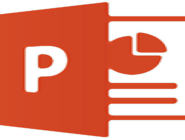- ppt素材下载:麦克风修饰的幻灯片文本框素材下载
- ppt背景图片大全 简约:粉色卡通花朵PPT边框背景图片
- ppt背景素材图片:商务人士背景PPT文本框素材
- ppt背景图片怎么设置:ppt母版背景图片怎么修改
下面的是PPT教程网给你带来的相关内容:
ppt怎么设置图片比例:PPT把图片改成16:9的比例的方法教程
演示文稿是我们都比较熟悉的一款办公软件,在其中我们可以编辑和制作各种幻灯片。在演示文稿中编辑和处理幻灯片时,我们经常会插入一些图片等元素,如果我们在
演示文稿是我们都比较熟悉的一款办公软件,在其中我们可以编辑和制作各种幻灯片。在演示文稿中编辑和处理幻灯片时,我们经常会插入一些图片等元素,如果我们在演示文稿中插入图片后ppt怎么设置图片比例:PPT把图片改成16:9的比例的方法教程,希望将图片裁剪为16:9等比例,小伙伴们知道具体该如何进行操作吗,其实操作方法是非常简单的。我们只需要在“图片工具”下找到并点击“裁剪”,然后在子选项中点击“纵横比”并选择想要的比例就可以了,非常简单的。接下来,小编就来和小伙伴们分享具体的操作步骤了,有需要或者是有兴趣了解的小伙伴们快来和小编一起往下看看吧!
操作步骤
第一步:点击打开演示文稿,在“插入”选项卡中可以插入图片;


第二步:插入后点击选中图片,在自动出现的“图片工具”下点击“格式”,然后点击“裁剪”按钮处的下拉箭头,可以看到其中有一个“纵横比”;

第三步:点击纵横比后选择想要的比例,比如我们选择“16:9”,就可以看到图片周围出现裁剪锚点了,点击图片外任意位置退出裁剪状态就可以了;


第四步:使用同样的方法可以为其他图片进行同样的裁剪操作;

第五步:如果有需要也可以在“裁剪”按钮的子选项中选择“裁剪为形状”,将图片裁剪为想要的形状。

以上就是演示文稿中按比例裁剪图片的方法教程的全部内容了。在“纵横比”的子选项中,有很多比例ppt怎么设置图片比例,小伙伴们可以按需进行操作。
感谢你支持pptjcw.com网,我们将努力持续给你带路更多优秀实用教程!
上一篇:ppt英文翻译:原来ppt翻译成英文能这么简单!码住这3个实用方法,再也不用自主翻译了! 下一篇:ppt英文翻译:如何把ppt翻译成英文?原来按下这个键,10秒就能把200页PPT翻译成英文!
郑重声明:本文版权归原作者所有,转载文章仅为传播更多信息之目的,如作者信息标记有误,请第一时间联系我们修改或删除,多谢。